0x80245004 Windows 更新錯誤:如何修復
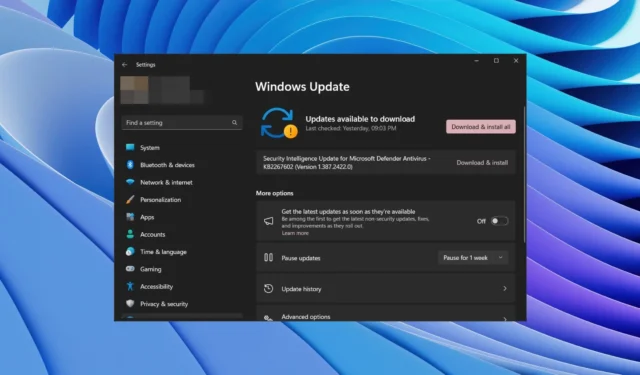
使用 Windows 操作系統時,您會在 PC 上遇到不同的 Windows 更新錯誤。這些 Windows 更新錯誤非常普遍,會拋出錯誤代碼,例如 0x80245004。您必須自己進行故障排除以修復 Windows 更新錯誤。
在本指南中,我們編制了一份解決方案列表,可幫助您解決 PC 上的 Windows 更新錯誤 0x80245004。此錯誤可能會在 Windows 11 和 Windows 10 PC 上彈出。因此,您可以在兩個操作系統上應用這些解決方案。讓我們開始吧。
為什麼我收到更新錯誤 0x80245004?
就像所有其他 Windows 更新錯誤一樣,可能有類似或不同的原因可能會在您的 PC 上觸發 Windows 更新錯誤 0x80245004。下面列出了其中一些:
- 系統文件損壞:損壞的系統文件會在您的 PC 上造成多個問題,其中之一是 Windows 更新錯誤。
- 更新服務有問題:很可能是Windows 更新服務本身有問題並導致此類問題。
- 病毒或惡意軟件感染:您的 PC 可能感染了病毒或惡意軟件,因此您無法安裝最新的更新。
- Windows 更新服務未運行:Windows 更新服務的問題可能會導致更新問題。
- 存儲空間不足:未安裝更新,因為您的 PC 上可能沒有足夠的存儲空間。
讓我們來看看可幫助您解決 Windows 更新錯誤 0x80245004 的解決方案。
如何修復更新錯誤 0x80245004?
1. 運行 Windows 更新疑難解答
- 按Win+I鍵打開設置。
- 單擊疑難解答。
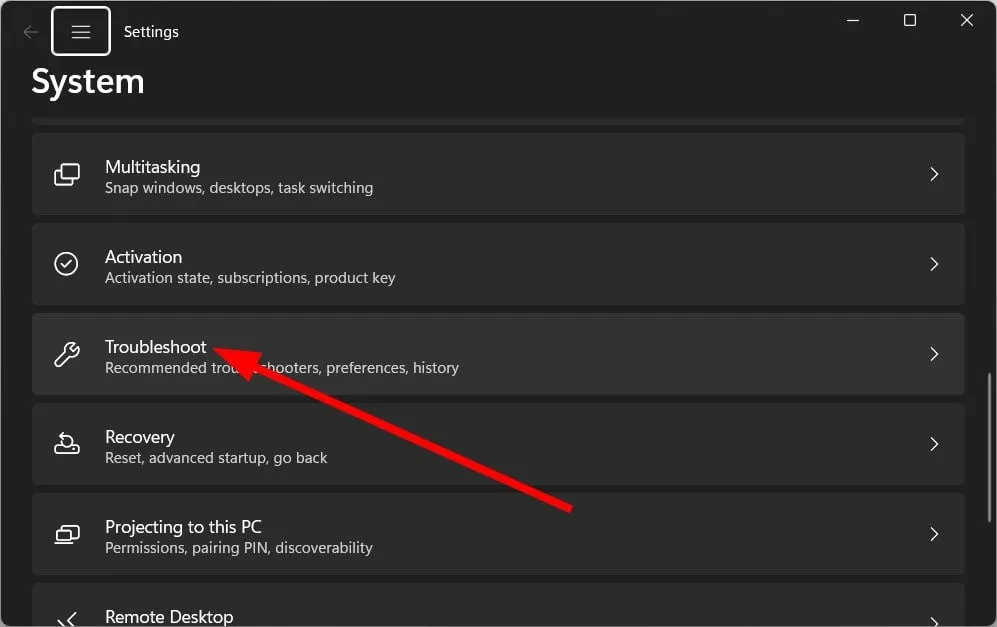
- 選擇其他疑難解答。
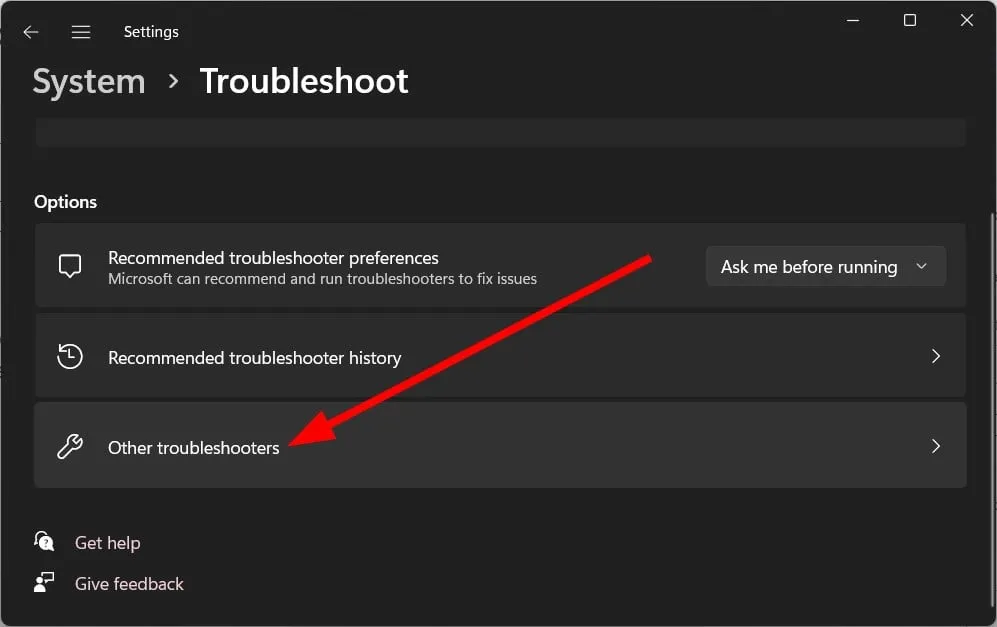
- 單擊Windows 更新選項旁邊的運行。
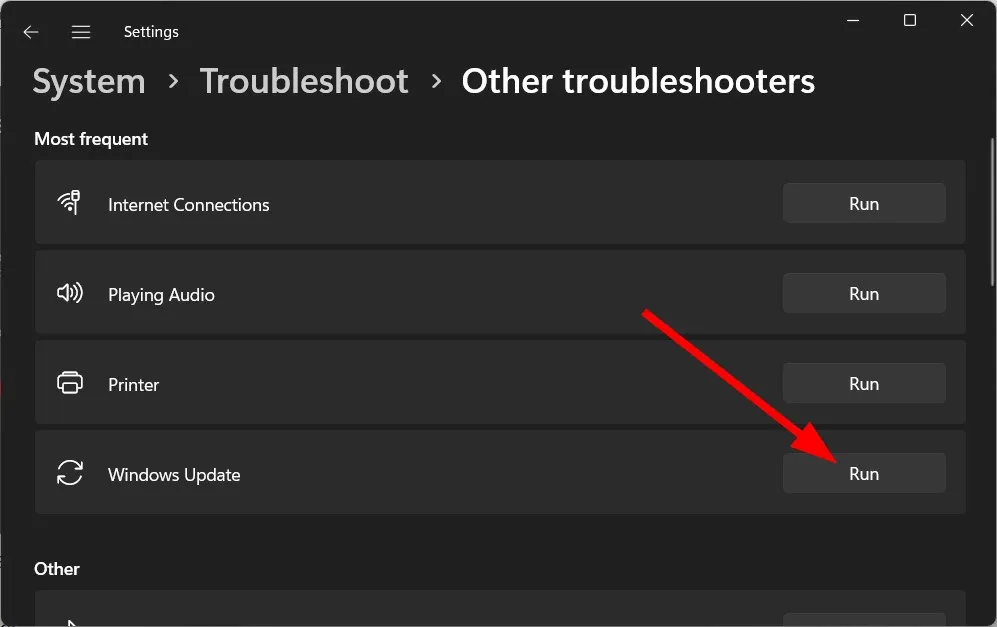
- 疑難解答程序將開始檢測問題。
- 應用提示的修復。
- 重新啟動您的電腦。
如果您遇到任何與 Windows 更新相關的問題,您應該運行 Windows 更新疑難解答。這將幫助您解決 Windows 更新服務的所有潛在問題,還可能幫助您修復更新錯誤 0x80245004。
2.修復損壞的系統文件
- 按Win鍵打開“開始”菜單。
- 以管理員身份運行命令提示符。
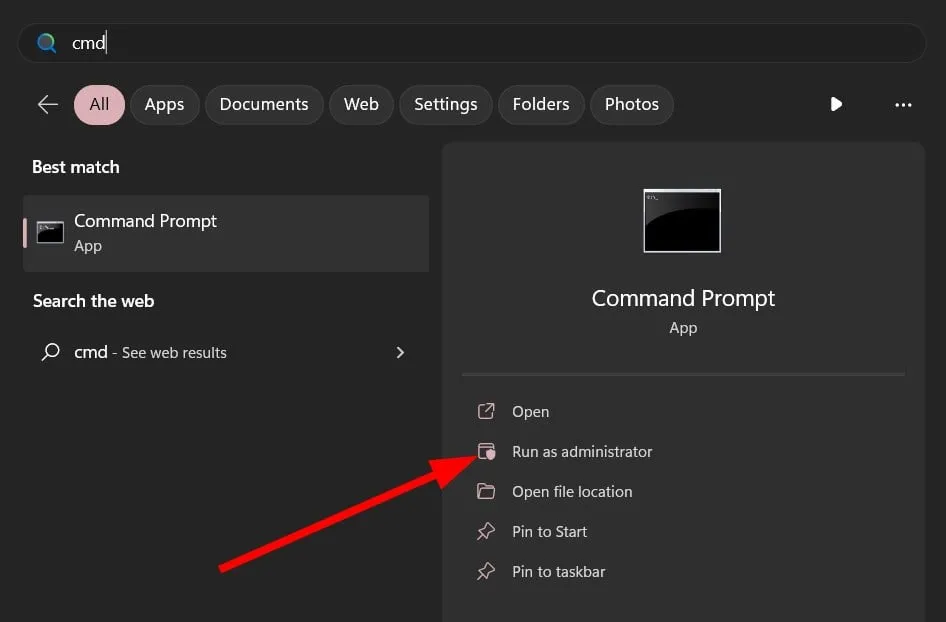
- 鍵入以下命令並按Enter。
sfc /scannow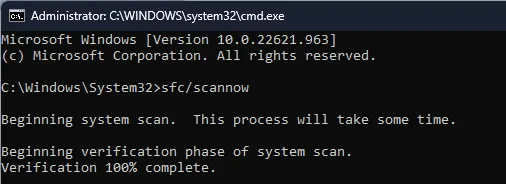
- 等待 SFC 掃描完成該過程。
- 鍵入以下命令並Enter在每個命令後按。
Dism /Online /Cleanup-Image /CheckHealthDism /Online /Cleanup-Image /ScanHealthDism /Online /Cleanup-Image /RestoreHealth - 重新啟動您的電腦。
您可以通過運行以上兩個命令來修復 PC 上損壞的系統文件。但是,這可能並非每次都有效,為此,您可能需要專用工具的幫助。
我們建議您借助 Fortect。使用此自動工具,您可以修復 Windows 錯誤和崩潰、解決 BSoD 錯誤,甚至可以檢測 PC 上的惡意軟件。
⇒獲得 Fortect
3. 重命名 SoftwareDistribution 和 catroot2 文件夾
- 按鍵打開“開始”Win菜單。
- 以管理員身份打開命令提示符。
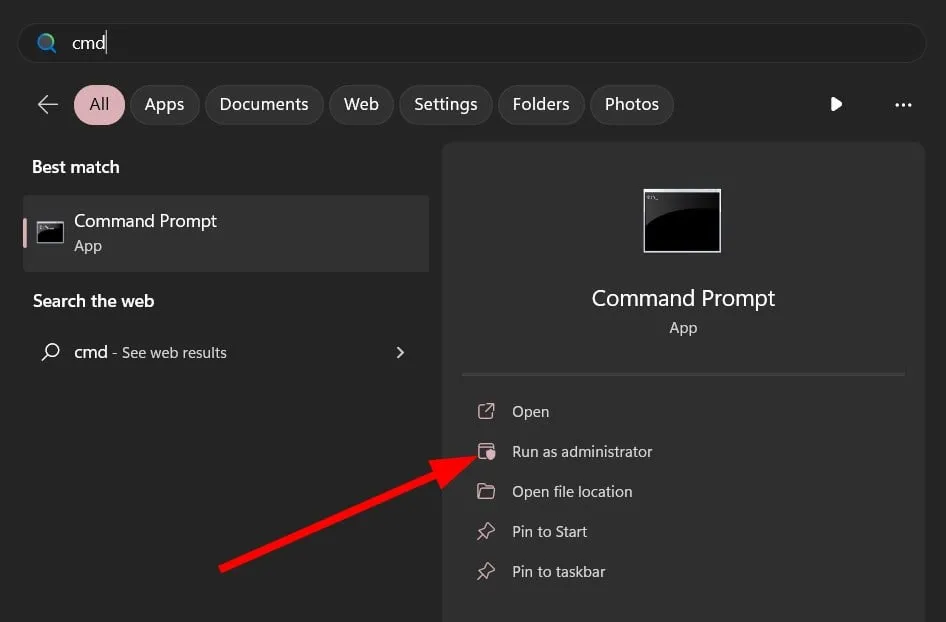
- 鍵入以下命令並Enter在每個命令後按。
ren %systemroot%\SoftwareDistribution SoftwareDistribution.oldren %systemroot%\system32\catroot2 catroot2.old - 重新啟動您的電腦。
- 嘗試更新您的電腦。
通過運行以上兩個命令,您將重命名 SoftwareDistribution 和 catroot2 文件夾。
這些是 Windows 更新用來存儲臨時更新文件的文件夾。這些舊的臨時文件很可能與最新的更新文件衝突,並且不允許您安裝更新。
簡單地重命名這些文件夾,讓 Windows 更新認為這些文件夾丟失了,並會創建新的文件夾並替換它們。
4.重啟重要服務
- 按鍵打開“開始”Win菜單。
- 以管理員身份打開命令提示符。
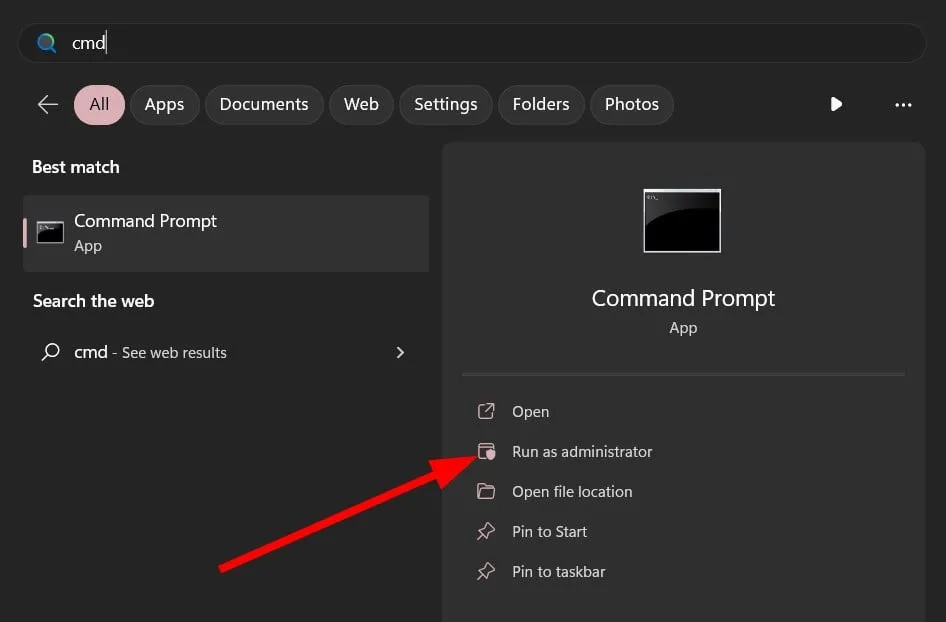
- 鍵入以下命令並Enter在每個命令後按。
net stop bitsnet stop wuauservnet stop appidsvcnet start cryptsvc - 現在鍵入以下命令以啟動服務並按Enter。
net start bitsnet start wuauservnet start appidsvcnet start cryptsvc - 重新啟動您的電腦。
5.執行病毒掃描
- 按Win鍵打開“開始”菜單。
- 選擇Windows 安全。
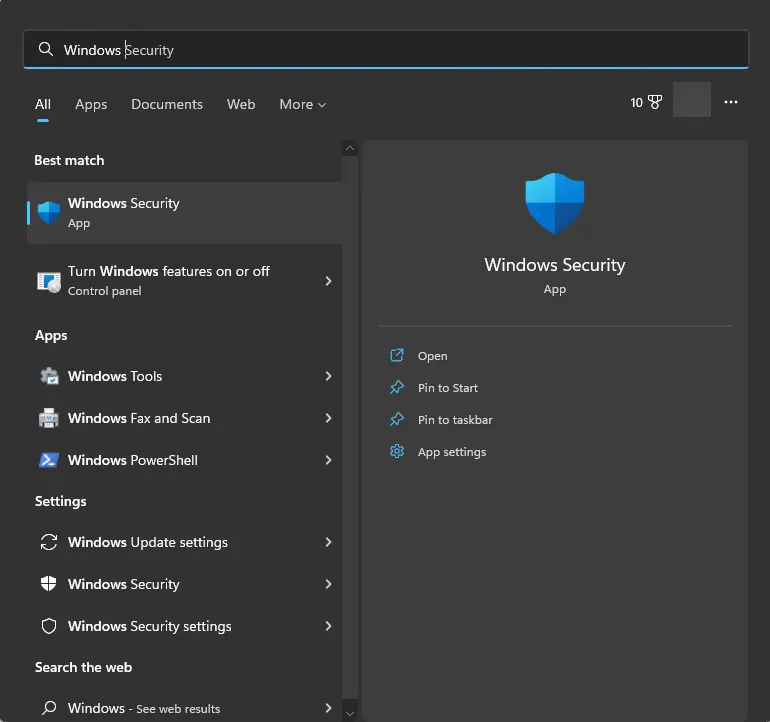
- 單擊病毒和威脅防護。
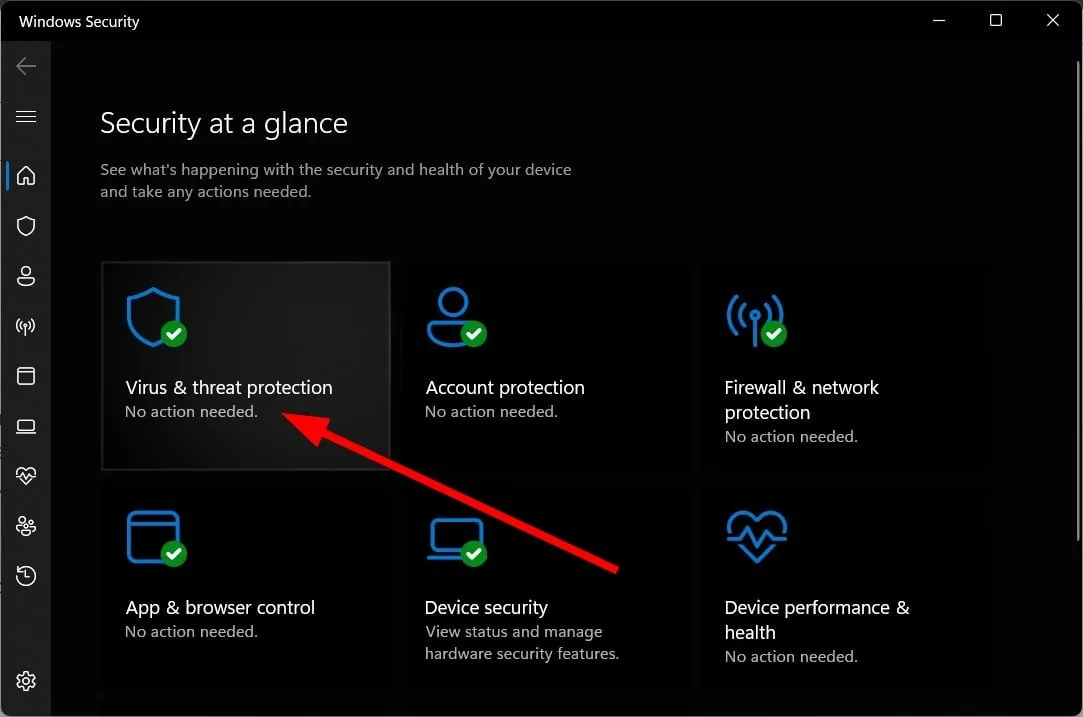
- 單擊快速掃描。
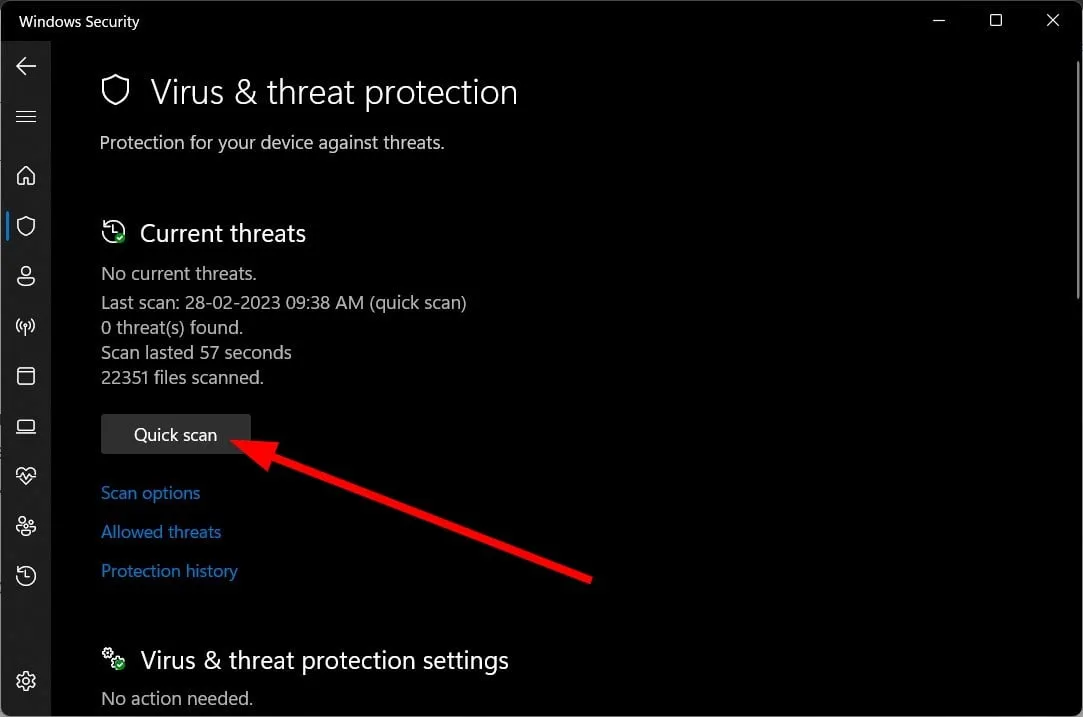
- 讓掃描完成。
- 應用提示的修復程序以刪除惡意軟件。
- 您也可以單擊“掃描選項”並選擇“全面掃描”進行深度掃描。
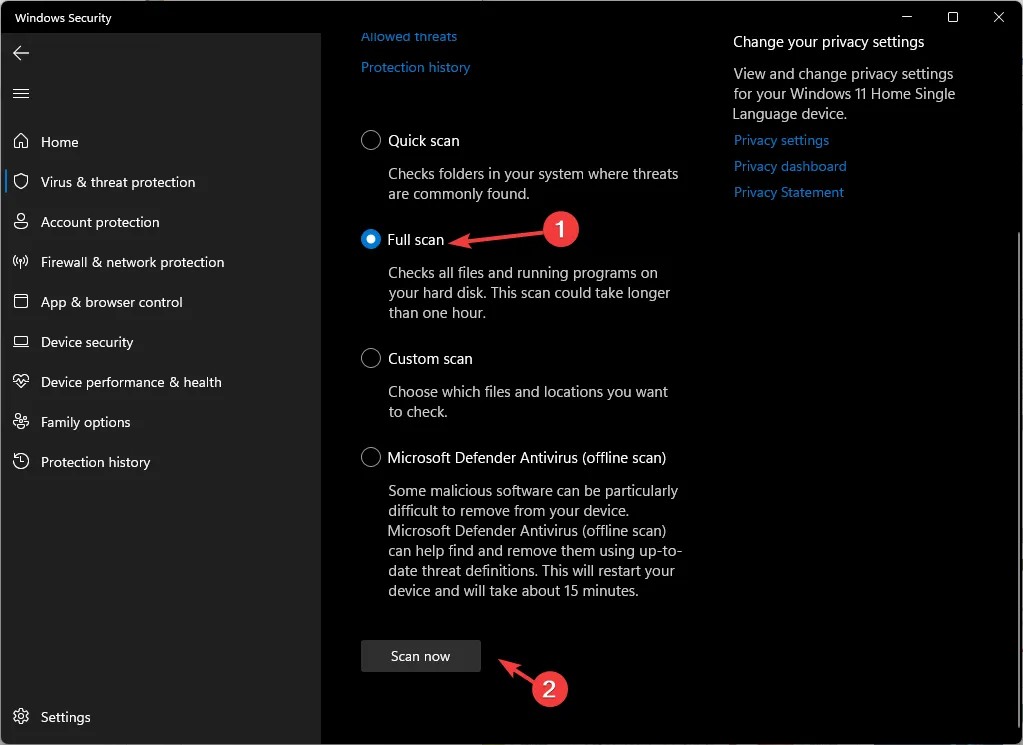
- 重新啟動您的電腦。
如果您的 PC 上有病毒或惡意軟件,那麼您的 PC 將出現異常並導致多個問題,包括 Windows 更新錯誤 0x80245004。但是,您不能太依賴 Windows 安全,因為它無法刪除粘性病毒。
請隨時在下面的評論中告訴我們,上述解決方案之一為您解決了 Windows 更新錯誤 0x80245004 問題。



發佈留言